Cara menambah ruang swap di Ubuntu
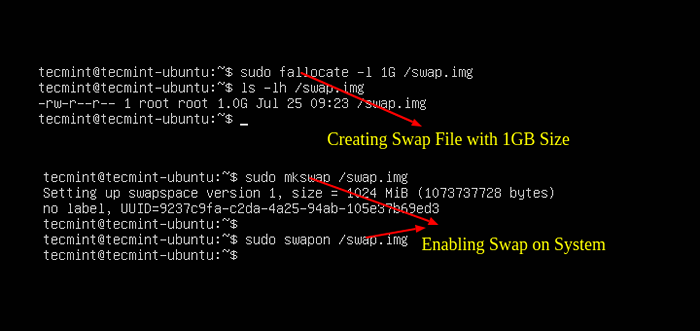
- 2691
- 207
- Dana Hammes
Salah satu cara paling mudah untuk menonton terhadap masalah luar memori dalam aplikasi adalah untuk meningkatkan saiz swap di pelayan anda. Dalam artikel ini, kami akan menerangkan cara menambah fail swap ke pelayan Ubuntu.
Langkah 1: Memeriksa maklumat pertukaran
Sebelum kita mula, pertama pastikan untuk memeriksa sama ada sistem sudah mempunyai ruang swap yang tersedia dengan menjalankan arahan berikut.
$ sudo swapon -show
 Periksa ruang swap di Ubuntu
Periksa ruang swap di Ubuntu Sekiranya anda tidak melihat output, itu bermakna sistem anda tidak mempunyai ruang swap yang ada sekarang.
Anda juga boleh mengesahkan bahawa tidak ada ruang swap yang tersedia menggunakan arahan percuma.
$ percuma -H
 Periksa ruang swap percuma di Ubuntu
Periksa ruang swap percuma di Ubuntu Anda dapat melihat dari output di atas, bahawa tidak ada pertukaran aktif pada sistem.
Langkah 2: Memeriksa ruang yang ada di partition
Untuk membuat ruang swap, pertama, anda perlu menyemak penggunaan cakera semasa anda dan mengesahkan bahawa terdapat ruang yang cukup untuk membuat fail swap pada sistem.
$ df -h
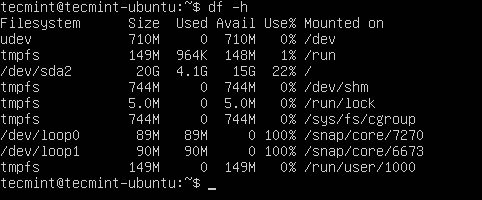 Semak penggunaan cakera sistem fail di Ubuntu
Semak penggunaan cakera sistem fail di Ubuntu Partition dengan / mempunyai ruang yang cukup untuk membuat fail swap.
Langkah 3: Membuat fail swap di Ubuntu
Sekarang kita akan membuat fail swap yang dipanggil "Swap.img " Di Ubuntu kami akar (/) direktori menggunakan fallocate perintah dengan saiz 1GB (anda boleh menyesuaikan saiz mengikut keperluan anda) dan mengesahkan saiz swap menggunakan arahan LS seperti yang ditunjukkan.
$ sudo fallocate -l 1g /swap.img $ ls -lh /swap.img
 Buat fail swap di Ubuntu
Buat fail swap di Ubuntu Dari output di atas, anda dapat melihat bahawa kami telah membuat fail swap dengan jumlah ruang yang betul i.e. 1GB.
Langkah 4: Membolehkan fail swap di Ubuntu
Untuk mengaktifkan fail swap di Ubuntu, pertama, anda perlu menetapkan kebenaran yang betul pada fail sehingga hanya akar Pengguna mempunyai akses ke fail.
$ sudo chmod 600 /swap.img $ ls -lh /swap.img
 Tetapkan kebenaran pada fail swap
Tetapkan kebenaran pada fail swap Dari output di atas, anda dapat melihat bahawa hanya akar Pengguna mempunyai kebenaran membaca dan menulis.
Sekarang jalankan arahan berikut untuk menandakan fail sebagai ruang swap dan aktifkan fail swap untuk mula menggunakannya pada sistem.
$ sudo mkswap /swap.img $ sudo swapon /swap.img
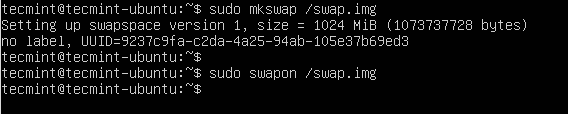 Dayakan ruang pertukaran di Ubuntu
Dayakan ruang pertukaran di Ubuntu Sahkan bahawa ruang swap tersedia dengan menjalankan arahan berikut.
$ sudo swapon -show $ free -h
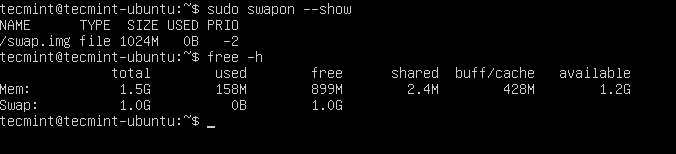 Sahkan ruang swap di Ubuntu
Sahkan ruang swap di Ubuntu Dari output di atas, jelas bahawa fail swap baru kami telah dibuat dengan jayanya dan sistem Ubuntu kami akan mula menggunakannya seperti yang diperlukan.
Langkah 5: Pasang fail swap kekal di Ubuntu
Untuk menjadikan ruang swap kekal, anda perlu menambah maklumat swap di /etc/fstab fail dan sahkan dengan menjalankan arahan berikut.
$ echo '/swap.img none swap sw 0 0 '| sudo tee -a /etc /fstab $ kucing /etc /fstab
 Gunung Swap Fail secara kekal di Ubuntu
Gunung Swap Fail secara kekal di Ubuntu Langkah 6: Menetapkan tetapan swap di Ubuntu
Terdapat beberapa tetapan yang anda perlukan untuk mengkonfigurasi yang akan memberi kesan kepada prestasi Ubuntu anda semasa menggunakan pertukaran.
Menyesuaikan nilai swappiness
Swappiness adalah parameter kernel linux yang menentukan berapa banyak (dan berapa kerap) sistem anda menukar data keluar dari ram ke ruang swap. Nilai lalai untuk parameter ini adalah "60" dan ia boleh menggunakan apa -apa dari "0" ke "100". Semakin tinggi nilai, semakin tinggi penggunaan ruang swap oleh kernel.
Pertama, periksa nilai swappiness semasa dengan menaip arahan berikut.
$ Cat/Proc/SYS/VM/Swappiness
 Semak nilai swappiness
Semak nilai swappiness Nilai swappiness semasa 60 sesuai untuk penggunaan desktop, tetapi untuk pelayan, anda mesti menetapkannya untuk menurunkan nilai i.e. 10.
$ sudo sysctl vm.Swappiness = 10
Untuk menjadikan tetapan ini kekal, anda perlu menambah baris berikut ke /etc/sysctl.Conf fail.
VM.Swappiness = 10
Melaraskan tetapan tekanan cache
Satu lagi tetapan serupa yang mungkin anda mahu ubah adalah vfs_cache_pressure - tetapan ini menentukan berapa banyak sistem yang ingin dicaci inode dan gigi gigi perincian data lain.
Anda boleh menyemak nilai semasa dengan menanyakan sistem fail Proc.
$ CAT/PROC/SYS/VM/VFS_CACHE_PESSURE
 Periksa tetapan tekanan cache
Periksa tetapan tekanan cache Nilai semasa ditetapkan ke 100, Ini bermakna sistem kami menghilangkan maklumat inode dari cache terlalu cepat. Saya cadangkan, kita harus menetapkan ini ke tetapan yang lebih stabil seperti 50.
$ sudo sysctl vm.vfs_cache_pressure = 50
Untuk menjadikan tetapan ini kekal, anda perlu menambah baris berikut ke /etc/sysctl.Conf fail.
VM.vfs_cache_pressure = 50
Simpan dan tutup fail apabila anda selesai.
Langkah 7: Mengeluarkan fail swap di Ubuntu
Untuk mengeluarkan atau memadam fail swap yang baru dibuat, jalankan arahan berikut.
$ sudo swapoff -v /swap.IMG $ sudo rm -rf /swap.img
 Padam fail swap di Ubuntu
Padam fail swap di Ubuntu Akhirnya, padamkan entri fail swap dari /etc/fstab fail.
Itu sahaja! Dalam artikel ini, kami telah menjelaskan cara membuat fail swap pada taburan Ubuntu anda. Sekiranya anda mempunyai pertanyaan mengenai artikel ini, jangan ragu untuk bertanya soalan anda di bahagian komen di bawah.
- « Pasang penambahan tetamu VirtualBox di CentOS, RHEL & FEDORA
- Cara Membolehkan TLS 1.3 di Apache dan nginx »

